Microsoft Forefront Security for SharePoint Service2007简单
2009-06-12 01:54
323 查看
软Office SharePoint Server 2007上的集成套件的服务器功能,可以帮助提高组织效率,提供全面的内容管理和企业搜索,加速共享业务流程,促进信息交流跨越国界进行更好的业务洞察力。 此外,该协作和内容管理服务器提供IT专业人员和开发的平台和工具,他们需要的服务器管理,应用的可扩展性和互操作性。sharepoint(字面意思分享点,门户网站)是用来资源的整合与协同工作(主要是工作流)Sharepoint包括以下几个版本;sharepoint portal server2003、sharepoint services2.0、sharepoint portal 2007、sharepoint service 3.0今天我给大家简单讲讲SharePoint Portal Server 2007,SharePoint Portal Server 2007使得公司可以部署一个智能门户网站点,可以有效的连接到用户,通过这个站点,员工可以更好的利用业务流程间的相关信息(工作流),实现高效工作。说说部署SharePoint Portal Server 2007的条件,
IIS ASP.NET 2.0 .NET Framework 3.0 数据库支持:SQL Server 2005 +sp2补丁实验拓扑如下:

一:前期准备1.安装IIS ASP.NET2.0 和.Net Framework 3.0(我们可以去添加删除程序中进行安装)

这个大家应该是驾轻就熟了。。。呵呵,安装还是很快地

安装.Net Framework 3.0

无条件投降之后,我们继续

这个还是需要一定的时间,不过也是蛮快地,安装完成

2.安装数据库引擎(1)在SharePoint正常运行的时候得需要一个后台数据库的支持。需要提醒的是,要是你部署的是Sharepoint Portal Server 2003的话,这个时候你就要注意了,千万别犯低级错误(SharePoint2003上装SQL Server 2005)那个时候SQL Server 2005还没有出来了哈,应该加打SQL Server 2000+SP4。我部署的是SharePoint 2007所以就直接装SQL Server 2005了(但是还是需要加打SP2补丁的)我们在Tianjin上部署SQL Server的升级顾问,为我们的数据库安装做准备

出现了一些客套话,什么欢迎###

再一次的妥协了。。。

输入姓名以及公司名称

选择要安装的程序及路径

万事具备只欠下一步了

安装ing


接下来我们进行安装SQL Server 2005组件

在安装之前它会自动检测你的组件安装情况

在检测过后,出先安装向导,紧跟领导步伐,走,下一步

在此过程中,他会检查你的系统配置,这里发现一个警告,无大碍Go On(报错的话你就得当心了)

姓名,公司名称,以及产品密钥

选择要安装的组建,在实际工作中这个是有选择性的安装滴。我在试验环境下,也为了大家能够看清楚,全选

实例实际上就是一个服务,在管理工具的服务里面能看到。 默认实例 SQL 数据库引擎默认实例的运行方式与 SQL Server 早期版本的数据库引擎相同。默认实例仅由运行该实例的计算机的名称唯一标识,它没有单独的实例名。如果应用程序在请求连接 SQL Server 时只指定了计算机名,则 SQL Server 客户端组件将尝试连接这台计算机上的数据库引擎默认实例。这保留了与现有 SQL Server 应用程序的兼容性。 一台计算机上只能有一个默认实例,而默认实例可以是 SQL Server 的任何版本。 命名实例 除默认实例外,所有数据库引擎实例都由安装该实例的过程中指定的实例名标识。应用程序必须提供准备连接的计算机的名称和命名实例的实例名。计算机名和实例名以格式 computer_name\instance_name 指定。 我们就选择默认实例了

服务账户的选择我选择的是域用户

选择身份验证模式

排序默认选择就行了

报表服务为默认

已经做得差不多了,程序也准备完毕,我们来进行安装吧,这个时间还是会多点滴。你要是本本的话就得悠着点了。。。莫慌莫慌

(2)安装SQL Server 2005+sp2补丁

选择功能,其实就是一些更新信息

对于我前面的配置还没有忘记的话,那么现在就是默认—默认实例—windows身份验证

正在运行更新文件进程

在安装过程中提示我们需要重启计算机

大概我去喝了杯水吧(不只一杯)安装完成,并且重启计算机

二:安装SharePoint Portal 2007(MOSS)(1)在Tianjin中放入光盘~~~键入产品密钥

接受许可协议

选择服务器类型,进行安装

安装过程中

小憩一会儿,安装完成

(2)进行一些基本配置打开SparePoint Portal配置向导(一般这里会自动运行,不需要你去程序中点击运行了)

它为了配置向导的顺利进行需要重启:IIS—Internet Information Services,SAS—SharePoint Administration Service,STS—SharePoint Timer Service.

配置共享服务器,我们这里没有,所以选择新建

数据库服务器名称以及指定数据库访问账户

WEB应用程序的选择

确认之后点击下一步进行


配置成功

(3)创建站点服务器打开SharePoint 管理中心

打开我们建立的Tianjin服务器,启动Office SharePoint Server

勾选“使用此服务器索引内容”和“使用此服务器搜索查询服务”。然后输入管理员的电子邮箱地址。服务器场搜索服务账户我们用域中的管理员

启动WSS服务搜索

服务账户和内容访问账户的配置


现在我们有了应用服务的支持,但是没有WEB站点怎么能行?创建WEB应用程序(在应用程序管理中)

我们还没有web所以就选择新建

创建IIS网站说明输入sharepoint -80,端口80

设置应用地址池名和用户名


创建成功了,但是得重启IIS


依葫芦画瓢,我们再创建一个网站


两个web应用程序都创建好了,我来建共享服务,点击应用程序菜单下的“创建或配置此服务器的共享配置”

新建一个共享服务SSP

SSP名称,web应用程序选择sharepoint – 37305

同上面一样我需要建立这个Web位置, 管理员帐号及口令,数据库验证使用“windows验证”
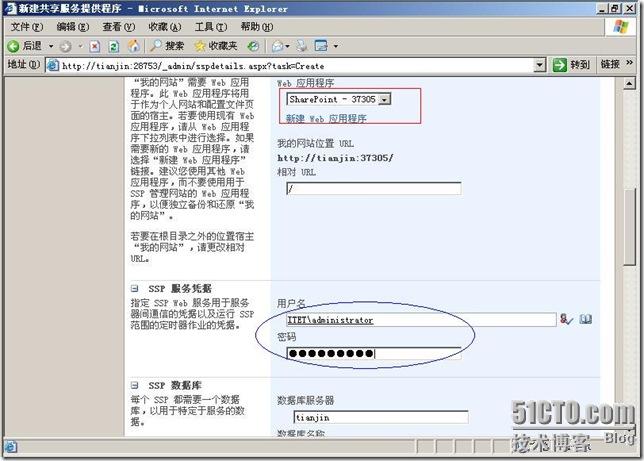
(3)创建sharepoint站点 打开“应用程序管理”选择“创建网站集”


设定网站地址以及模版选择

创建成功了网站

我们用DC进行访问tianjin的网站

三:安装Antigen for sharepoint Portal进行安装Antigen for sharepoint Portal,无非又是一些客套话喽

许可协议必需同意

键入姓名及公司名字,客户信息么

选择在本地安装

安装类型——完全安装

选择安装目录

键入数据库信息,我就用域中的管理员了


安装完成

安装完成后我们可以进行查看

登陆到服务器tianjin是我们的服务器

啊呀,这可不是人品问题,这是个测试版,所以会有使用时间进行限制,好东西哪有便宜滴?

进去瞅瞅

忽然发现了,居然是中文滴了,那么你以前不熟悉那里面得意思的话,就拿这个来练兵吧!给大家总结一下SharePoint ortal这一产品的一些性质创建一个业务的完整视图.在公司内共享知识查找和创造公司的大部分知识财富.(可以组织信息、文件和站点,使您能够通过浏览找到有价值的相关信息)查找、整合和提供SharePoint站点.创建自服务门户.实现业务流程的自动化.通过即时可用的门户服务,减少开发时间和成本.
IIS ASP.NET 2.0 .NET Framework 3.0 数据库支持:SQL Server 2005 +sp2补丁实验拓扑如下:

一:前期准备1.安装IIS ASP.NET2.0 和.Net Framework 3.0(我们可以去添加删除程序中进行安装)

这个大家应该是驾轻就熟了。。。呵呵,安装还是很快地

安装.Net Framework 3.0

无条件投降之后,我们继续

这个还是需要一定的时间,不过也是蛮快地,安装完成

2.安装数据库引擎(1)在SharePoint正常运行的时候得需要一个后台数据库的支持。需要提醒的是,要是你部署的是Sharepoint Portal Server 2003的话,这个时候你就要注意了,千万别犯低级错误(SharePoint2003上装SQL Server 2005)那个时候SQL Server 2005还没有出来了哈,应该加打SQL Server 2000+SP4。我部署的是SharePoint 2007所以就直接装SQL Server 2005了(但是还是需要加打SP2补丁的)我们在Tianjin上部署SQL Server的升级顾问,为我们的数据库安装做准备

出现了一些客套话,什么欢迎###

再一次的妥协了。。。

输入姓名以及公司名称

选择要安装的程序及路径

万事具备只欠下一步了

安装ing


接下来我们进行安装SQL Server 2005组件

在安装之前它会自动检测你的组件安装情况

在检测过后,出先安装向导,紧跟领导步伐,走,下一步

在此过程中,他会检查你的系统配置,这里发现一个警告,无大碍Go On(报错的话你就得当心了)

姓名,公司名称,以及产品密钥

选择要安装的组建,在实际工作中这个是有选择性的安装滴。我在试验环境下,也为了大家能够看清楚,全选

实例实际上就是一个服务,在管理工具的服务里面能看到。 默认实例 SQL 数据库引擎默认实例的运行方式与 SQL Server 早期版本的数据库引擎相同。默认实例仅由运行该实例的计算机的名称唯一标识,它没有单独的实例名。如果应用程序在请求连接 SQL Server 时只指定了计算机名,则 SQL Server 客户端组件将尝试连接这台计算机上的数据库引擎默认实例。这保留了与现有 SQL Server 应用程序的兼容性。 一台计算机上只能有一个默认实例,而默认实例可以是 SQL Server 的任何版本。 命名实例 除默认实例外,所有数据库引擎实例都由安装该实例的过程中指定的实例名标识。应用程序必须提供准备连接的计算机的名称和命名实例的实例名。计算机名和实例名以格式 computer_name\instance_name 指定。 我们就选择默认实例了

服务账户的选择我选择的是域用户

选择身份验证模式

排序默认选择就行了

报表服务为默认

已经做得差不多了,程序也准备完毕,我们来进行安装吧,这个时间还是会多点滴。你要是本本的话就得悠着点了。。。莫慌莫慌

(2)安装SQL Server 2005+sp2补丁

选择功能,其实就是一些更新信息

对于我前面的配置还没有忘记的话,那么现在就是默认—默认实例—windows身份验证

正在运行更新文件进程

在安装过程中提示我们需要重启计算机

大概我去喝了杯水吧(不只一杯)安装完成,并且重启计算机

二:安装SharePoint Portal 2007(MOSS)(1)在Tianjin中放入光盘~~~键入产品密钥

接受许可协议

选择服务器类型,进行安装

安装过程中

小憩一会儿,安装完成

(2)进行一些基本配置打开SparePoint Portal配置向导(一般这里会自动运行,不需要你去程序中点击运行了)

它为了配置向导的顺利进行需要重启:IIS—Internet Information Services,SAS—SharePoint Administration Service,STS—SharePoint Timer Service.

配置共享服务器,我们这里没有,所以选择新建

数据库服务器名称以及指定数据库访问账户

WEB应用程序的选择

确认之后点击下一步进行


配置成功

(3)创建站点服务器打开SharePoint 管理中心

打开我们建立的Tianjin服务器,启动Office SharePoint Server

勾选“使用此服务器索引内容”和“使用此服务器搜索查询服务”。然后输入管理员的电子邮箱地址。服务器场搜索服务账户我们用域中的管理员

启动WSS服务搜索

服务账户和内容访问账户的配置


现在我们有了应用服务的支持,但是没有WEB站点怎么能行?创建WEB应用程序(在应用程序管理中)

我们还没有web所以就选择新建

创建IIS网站说明输入sharepoint -80,端口80

设置应用地址池名和用户名


创建成功了,但是得重启IIS


依葫芦画瓢,我们再创建一个网站


两个web应用程序都创建好了,我来建共享服务,点击应用程序菜单下的“创建或配置此服务器的共享配置”

新建一个共享服务SSP

SSP名称,web应用程序选择sharepoint – 37305

同上面一样我需要建立这个Web位置, 管理员帐号及口令,数据库验证使用“windows验证”
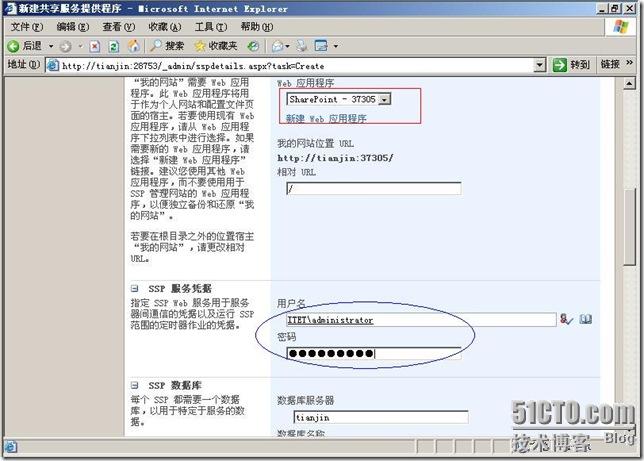
(3)创建sharepoint站点 打开“应用程序管理”选择“创建网站集”


设定网站地址以及模版选择

创建成功了网站

我们用DC进行访问tianjin的网站

三:安装Antigen for sharepoint Portal进行安装Antigen for sharepoint Portal,无非又是一些客套话喽

许可协议必需同意

键入姓名及公司名字,客户信息么

选择在本地安装

安装类型——完全安装

选择安装目录

键入数据库信息,我就用域中的管理员了


安装完成

安装完成后我们可以进行查看

登陆到服务器tianjin是我们的服务器

啊呀,这可不是人品问题,这是个测试版,所以会有使用时间进行限制,好东西哪有便宜滴?

进去瞅瞅

忽然发现了,居然是中文滴了,那么你以前不熟悉那里面得意思的话,就拿这个来练兵吧!给大家总结一下SharePoint ortal这一产品的一些性质创建一个业务的完整视图.在公司内共享知识查找和创造公司的大部分知识财富.(可以组织信息、文件和站点,使您能够通过浏览找到有价值的相关信息)查找、整合和提供SharePoint站点.创建自服务门户.实现业务流程的自动化.通过即时可用的门户服务,减少开发时间和成本.
相关文章推荐
- Forefront Security for SharePoint 部署及检验
- CSS Reference Chart for SharePoint 2007 (Microsoft Office SharePoint Server 2007 and Windows SharePoint Services v3)
- 翻译(二)SharePoint 2007管理入门:Windows SharePoint Service 3.0 and Microsoft Office SharePoint Server 2007
- SharePoint 2010 – The form cannot be rendered. This may be due to a misconfiguration of the Microsoft SharePoint Server State Service. For more inform
- 翻译(一)SharePoint 2007管理入门:Windows SharePoint Service 3.0 and Microsoft Office SharePoint Server 2007
- Is Microsoft Office SharePoint Server 2007 Ready for Enterprise BPM?
- MCTS : TS:Microsoft Office SharePoint Server 2007, Configuring
- Microsoft Office SharePoint Designer 2007 (FrontPage) 2007 介绍
- Microsoft Office Share Point 2007 Picture
- Microsoft.SharePoint.Security的问题
- 2007年11月23日Microsoft Office SharePoint Server 2007 深入探讨
- Microsoft Office SharePoint Server 2007 Starter Page之二
- Microsoft Office SharePoint Server 2007 (about feature)一系列基本内容(整理摘抄)
- Professional Microsoft SharePoint 2007 Workflow Programming
- 错误:该表单无法显示,可能是由于 Microsoft SharePoint Server State Service 配置不当。有关详细信息,请与服务器管理员联系
- Professional Office Business Application Development: Using Microsoft Office SharePoint Server 2007
- Building Web Parts for Microsoft SharePoint Products and Technologies
- Microsoft Office SharePoint Server 2007的文件目录结构
- Microsoft SharePoint Server State Service 配置不当
- 《Microsoft Office SharePoint Server 2007 前瞻技术指南》第一章预览
